Win11任务栏居左设置教程
时间:2025-09-27 16:06:47 424浏览 收藏
Windows 11任务栏图标默认居中,让不少用户感到不习惯。想要将任务栏图标改回居左显示吗?本文为您详细介绍三种简单易行的方法,轻松找回熟悉的Windows操作体验。首先,您可以通过系统自带的“任务栏设置”功能,在“任务栏行为”中将对齐方式修改为“左”,无需任何额外软件。其次,对于熟悉高级操作的用户,可以通过修改注册表来实现,只需定位到指定路径,修改特定数值即可。最后,如果您追求更个性化的任务栏效果,例如透明、变色等,还可以选择使用第三方美化工具,一键调整,打造专属的任务栏风格。无论您是新手还是高手,都能找到适合自己的方法,快速完成Win11任务栏居左设置。
Windows 11任务栏图标默认居中,可通过系统设置、注册表或第三方工具调整为居左。首先,在任务栏右键进入“设置”→“任务栏行为”→“任务栏对齐方式”改为“左”;其次,可修改注册表HKEY_CURRENT_USER\Software\Microsoft\Windows\CurrentVersion\Explorer\StuckRects3中Settings值的第8行FE列由03改为04,再重启“Windows 资源管理器”;最后,也可使用如任务栏美化助手等第三方工具实现居左及透明、变色等个性化效果。

如果您发现 Windows 11 的任务栏图标默认居中显示,与以往的操作习惯不同,可以通过系统设置或第三方工具轻松将其调整为居左布局。以下是详细的设置方法。
本文运行环境:Dell XPS 13,Windows 11 专业版。
一、使用系统设置调整任务栏位置
Windows 11 内置了任务栏对齐方式的选项,通过图形化界面即可快速修改,无需安装额外软件,适合大多数用户。
1、在桌面底部的任务栏空白区域点击鼠标右键。
2、从弹出的菜单中选择任务栏设置。
3、在打开的“设置”窗口中,向下滚动找到并点击展开任务栏行为选项。
4、在“任务栏对齐方式”下拉菜单中,将当前的“居中”更改为左。
5、更改后,任务栏图标会立即向左对齐,开始按钮和所有应用图标均会移动到屏幕左侧。
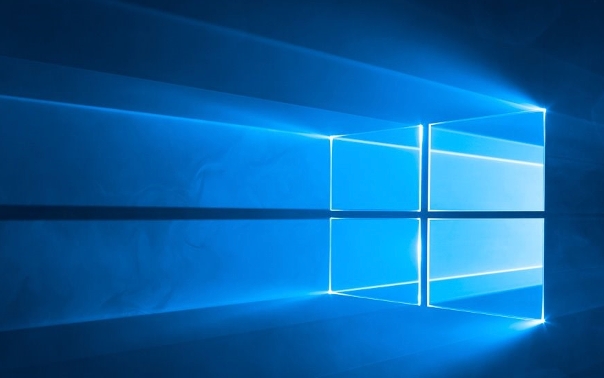
二、通过注册表编辑器修改任务栏位置
对于熟悉高级操作的用户,可以直接修改系统注册表来调整任务栏位置。此方法适用于无法通过常规设置更改的情况,但操作需谨慎。
1、按下键盘上的Win + R组合键,打开“运行”对话框。
2、输入regedit并按回车,启动注册表编辑器。
3、在注册表编辑器中,导航至以下路径:
HKEY_CURRENT_USER\Software\Microsoft\Windows\CurrentVersion\Explorer\StuckRects3
4、在右侧窗格中找到名为Settings的二进制值,双击打开。
5、在弹出的编辑窗口中,定位到数值数据的第8行(偏移量0x08),将FE列下方的数值由03修改为04。
6、点击“确定”保存更改,然后关闭注册表编辑器。
7、按下Ctrl + Shift + Esc打开任务管理器,找到“Windows 资源管理器”,右键选择“重新启动”以应用更改。
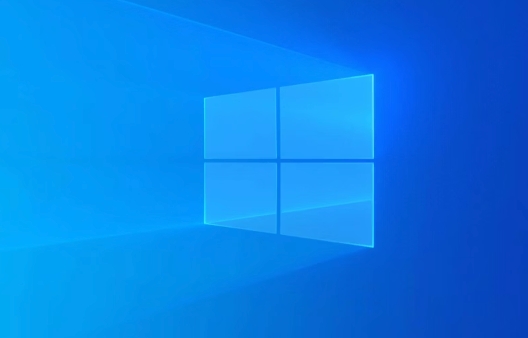
三、使用第三方工具实现更多自定义效果
如果希望在调整任务栏位置的同时,实现透明、变色、动画等个性化效果,可以借助专业的第三方美化工具进行设置。
1、下载并安装一款支持任务栏布局调整的工具,例如任务栏美化助手。
2、运行该软件,在主界面中找到“任务栏图标位置”选项。
3、点击选择居左,软件会立即应用更改,使任务栏图标靠左显示。
4、您还可以在同一界面中调整任务栏的透明度、颜色风格(如亚克力、毛玻璃)、背景模糊等视觉效果。
5、完成自定义后,点击“应用效果”保存设置,任务栏将按照您的偏好呈现。
今天关于《Win11任务栏居左设置教程》的内容就介绍到这里了,是不是学起来一目了然!想要了解更多关于任务栏,注册表,Windows11,第三方工具,居左的内容请关注golang学习网公众号!
-
501 收藏
-
501 收藏
-
501 收藏
-
501 收藏
-
501 收藏
-
414 收藏
-
219 收藏
-
111 收藏
-
130 收藏
-
491 收藏
-
320 收藏
-
403 收藏
-
461 收藏
-
265 收藏
-
210 收藏
-
182 收藏
-
465 收藏
-

- 前端进阶之JavaScript设计模式
- 设计模式是开发人员在软件开发过程中面临一般问题时的解决方案,代表了最佳的实践。本课程的主打内容包括JS常见设计模式以及具体应用场景,打造一站式知识长龙服务,适合有JS基础的同学学习。
- 立即学习 543次学习
-

- GO语言核心编程课程
- 本课程采用真实案例,全面具体可落地,从理论到实践,一步一步将GO核心编程技术、编程思想、底层实现融会贯通,使学习者贴近时代脉搏,做IT互联网时代的弄潮儿。
- 立即学习 516次学习
-

- 简单聊聊mysql8与网络通信
- 如有问题加微信:Le-studyg;在课程中,我们将首先介绍MySQL8的新特性,包括性能优化、安全增强、新数据类型等,帮助学生快速熟悉MySQL8的最新功能。接着,我们将深入解析MySQL的网络通信机制,包括协议、连接管理、数据传输等,让
- 立即学习 500次学习
-

- JavaScript正则表达式基础与实战
- 在任何一门编程语言中,正则表达式,都是一项重要的知识,它提供了高效的字符串匹配与捕获机制,可以极大的简化程序设计。
- 立即学习 487次学习
-

- 从零制作响应式网站—Grid布局
- 本系列教程将展示从零制作一个假想的网络科技公司官网,分为导航,轮播,关于我们,成功案例,服务流程,团队介绍,数据部分,公司动态,底部信息等内容区块。网站整体采用CSSGrid布局,支持响应式,有流畅过渡和展现动画。
- 立即学习 485次学习
